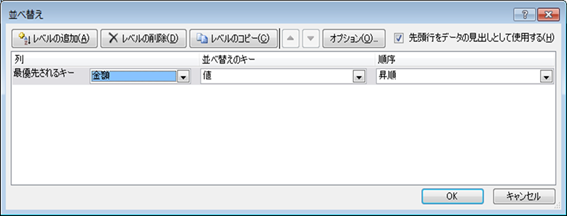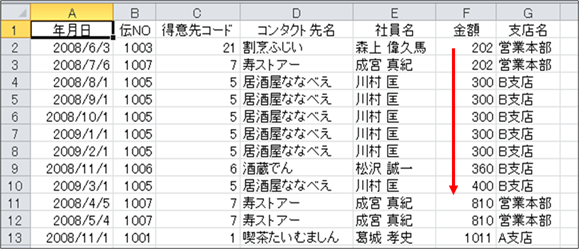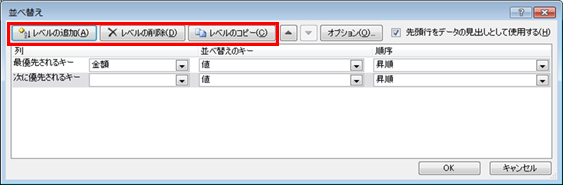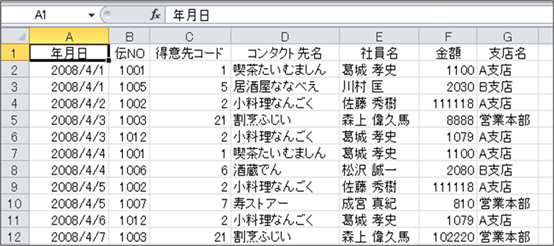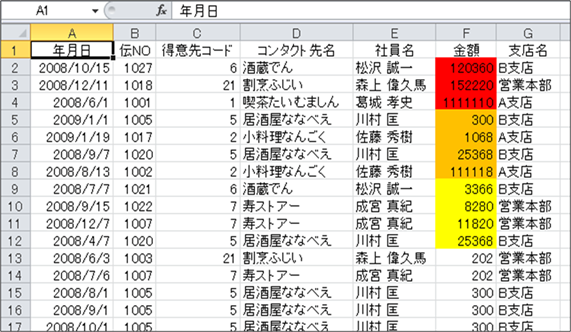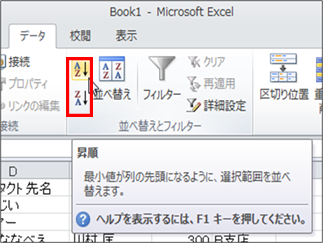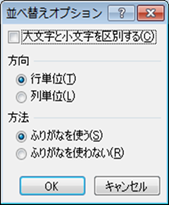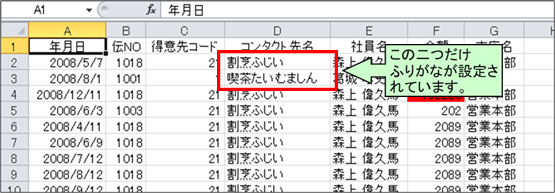|
|
|
|
|
|
|
|
|
|
|
|
�StiLL�Excel���319 �f�[�^--���בւ� |
|
|
|
|
|
|
|
|
|
|
|
|
|
|
|
|
|
������́A�f�[�^���w�肵�����ɕ��בւ�����@�̂��Љ�ł��B���l���A�A���t�@�x�b�g���A���ȏ��A�����ē��t���Ƃ��������̂��A����/�~���ɐݒ�ł��܂��B�܂��A���בւ��̏����́A�����ݒ�ł��܂��B |
���Ή����@�F���בւ�������f�[�^���A�N�e�B�u�ɂ��A[�f�[�^]��[���בւ�]��I�����܂��B�L�[�⏸��/�~���Ƃ��������̂�ݒ肵�A[OK]���܂��B�Ȃ��A�L�[���ЂƂŃI�v�V�����̐ݒ�����Ȃ��ꍇ�́A���{�����j���[�ɓ��l�̋@�\������܂��B |
��Excel2007����́A�L�[��64���x���܂Őݒ�ł��܂��B�܂��t�H���g�̐F�A�Z���̐F�A�Z���̃A�C�R���ɂ���ĕ��בւ������邱�Ƃ��ł��܂��B |
|
|
|
|
|
|
|
|
|
|
|
|
|
����́A�o�b�N�i���o�[084�ł��Љ�� �f�[�^--���בւ� |
|
|
|
|
|
�� Excel2010�ł����Љ�܂��B |
|
|
|
|
|
|
|
|
|
|
|
|
|
|
|
|
|
|
�� |
Excel2003�ȑO�̃o�[�W�����ł̕��@�́A�ȉ��̃o�b�N�i���o�[�����Q�Ƃ��������B |
|
|
|
�y�o�b�N�i���o�[084�z �f�[�^--���בւ� |
|
|
|
|
|
|
Excel2007�ł͖{�쐬���@�Ɠ����ł��B |
|
|
|
|
|
|
|
|
|
|
|
|
|
|
|
|
|
|
|
|
|
|
|
|
|
���f�[�^�̕��בւ� |
|
|
|
|
|
|
|
|
�ȉ��̃f�[�^������܂��B |
|
|
|
|
|
|
|
|
|
|
|
|
|
|
|
|
|
|
|
|
|
|
|
|
|
|
|
|
|
|
|
|
|
|
|
|
|
|
|
���̃f�[�^���A���z�̏����i���j�ɕ��בւ��܂��B |
|
|
|
|
|
|
|
|
|
|
|
|
|
|
|
|
|
�������E�E�E���l�͏��������ɁA�A���t�@�x�b�g��A���珇�ɁA���Ȃ�"��"���珇�ɁA���t�� |
|
|
�Â����ɕ��בւ����܂��B�Ȃ��A�t�́u�~���v�ƂȂ�܂��B |
|
|
|
|
|
|
|
|
|
|
|
|
|
|
|
|
�@���ёւ����������f�[�^������Z����I�����A���{�����j���[��[�f�[�^]��[���בւ�]��I�� |
|
|
���܂��B |
|
|
|
|
|
|
|
|
|
|
�A<�ŗD�悳���L�[>�Ɂu���z�v�́u�����v��ݒ肵�uOK�v���܂��B |
|
|
|
|
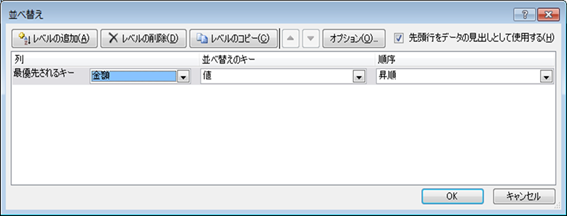
|
|
|
|
|
|
|
|
|
|
|
|
|
|
|
|
|
|
|
|
|
|
|
|
|
|
|
|
|
|
|
|
|
|
|
|
|
|
|
|
|
|
|
|
|
|
|
|
|
|
|
|
|
|
|
|
|
|
|
|
|
|
|
|
|
|
|
|
|
|
|
|
|
|
|
|
|
|
|
|
|
|
|
|
|
|
|
|
|
|
|
|
|
|
|
|
|
|
|
|
|
|
|
|
|
|
|
|
|
|
|
|
|
|
|
|
|
|
|
|
|
|
|
|
|
|
|
|
|
|
|
|
|
|
|
|
|
|
|
|
|
|
|
|
|
|
|
|
|
|
|
|
|
|
�ȉ��̂悤�ɁA���z�̏����ɕ��בւ����܂����B |
|
|
|
|
|
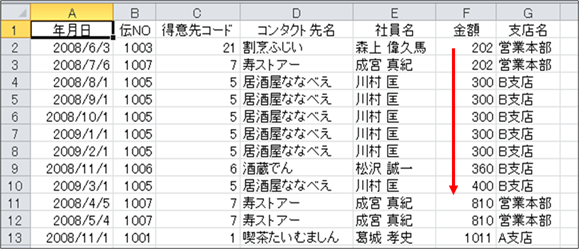
|
|
|
|
|
|
|
|
|
|
|
|
|
|
|
|
|
|
|
|
|
|
|
|
|
|
|
|
|
|
|
|
|
|
|
|
|
|
|
|
|
|
|
|
|
|
|
|
|
|
|
|
|
|
|
|
|
|
|
|
|
|
|
|
|
|
|
|
|
|
|
|
|
|
|
|
|
|
|
|
|
|
|
|
|
|
|
|
|
|
|
|
|
|
|
|
|
|
|
|
|
|
|
|
|
|
|
|
|
|
|
|
|
|
|
|
|
|
|
|
|
|
|
|
|
|
|
|
|
|
|
|
|
|
|
|
|
|
|
|
|
|
|
|
|
|
|
|
|
|
|
|
|
|
|
|
|
|
|
|
|
|
|
|
|
|
|
|
|
|
|
|
|
|
|
|
|
�������̏����ŕ��בւ� |
|
|
|
|
|
|
|
|
���בւ��̏�����lj��A�폜����ꍇ�́u���x���̒lj��v�u���x���̍폜�v�������܂��B |
|
|
�u���x���̃R�s�[�v������ƁA�I�����Ă�����������ď�����lj��ł��܂��B |
|
|
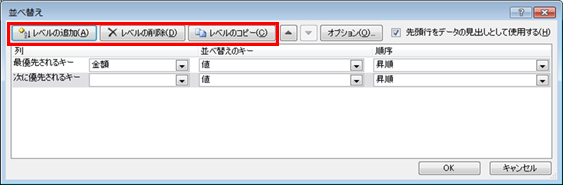
|
|
|
|
|
|
|
|
|
|
|
|
|
|
|
|
|
|
|
|
|
|
|
|
|
|
|
|
|
|
|
|
|
|
|
|
|
|
|
|
|
|
|
|
|
|
|
|
|
|
|
|
|
|
|
|
|
|
|
|
|
|
|
|
|
|
|
|
|
|
|
|
|
|
|
|
|
|
|
|
|
|
|
|
|
|
|
|
|
|
|
|
|
|
|
|
|
|
|
|
|
|
|
|
|
|
|
|
|
|
|
|
|
|
|
|
|
|
|
|
|
|
|
|
|
|
|
|
|
|
|
|
|
�Q�l�F |
|
|
|
|
|
|
|
|
|
|
���ёւ�������ۂ̃L�[��Excel2007����64���x���܂Ŏw��ł���悤�ɂȂ�܂����B |
|
|
Excel2003�ȑO�̏ꍇ�A���������Ŏw��ł���L�[�͂R�܂łł��B |
|
|
|
|
|
|
|
|
|
|
|
|
|
|
|
�������ŕ��בւ� |
|
|
|
|
|
|
|
|
|
Excel2007����lj����ꂽ�@�\�Ƃ��āA�t�H���g�̐F��Z���̐F�A�Z���̃A�C�R���Z�b�g�� |
|
|
���בւ��邱�Ƃ��ł��܂��B |
|
|
|
|
|
|
|
|
|
|
|
|
|
|
|
|
|
|
|
|
���}�̓Z���̐F�ł̕��ёւ��̐ݒ�ƕ��ёւ����ʂł��B |
|
|
|
|
|
|
|
|
|
|
|
|
|
|
|
|
|
|
|
|
|
|
|
|
|
|
|
|
|
|
|
|
|
|
|
|
|
|
|
|
|
|
|
|
|
|
|
|
|
|
|
|
|
|
|
|
|
|
|
|
|
|
|
|
|
|
|
|
|
|
|
|
|
|
|
|
|
|
|
|
|
|
|
|
|
|
|
|
|
|
|
|
|
|
|
|
�Q�l�F |
|
|
|
|
|
|
|
|
|
|
�ЂƂ̃L�[�ŕ��בւ���ꍇ�ŁA�Ȃ����I�v�V�����i��q�j�̐ݒ���s��Ȃ��ꍇ�́A |
|
|
���{�����j���[�ɓ��l�̋@�\�̃{�^��������܂��B |
|
|
|
|
|
|
|
|
|
|
|
|
|
|
|
|
|
|
|
|
|
|
|
|
|
|
|
|
|
|
|
|
|
|
|
|
|
|
|
|
|
|
|
|
|
|
|
|
|
|
|
|
|
|
|
|
|
|
|
|
|
|
|
|
|
|
|
|
|
|
|
|
|
|
|
|
|
|
|
|
|
|
|
|
|
|
|
|
|
|
|
|
|
|
|
|
|
|
|
|
|
|
|
|
�����בւ��̃I�v�V���� |
|
|
|
|
|
|
|
|
���בւ����s���ہA�I�v�V������I������ƈȉ��̃_�C�A���O���\������܂��B |
|
|
|
|
|
|
|
|
|
|
|
|
|
|
|
|
|
|
|
|
|
|
|
|
|
|
|
|
|
|
|
|
|
|
|
|
|
|
|
|
|
|
|
|
|
|
|
|
|
|
|
|
|
|
|
|
|
|
|
|
|
|
|
|
|
|
|
|
|
|
|
|
|
|
|
|
|
|
|
|
|
|
|
|
|
|
|
|
|
|
|
|
|
|
|
|
|
|
|
|
|
|
|
|
|
|
|
|
|
|
|
|
|
|
|
|
|
|
|
���בւ����s���ۂ́A���ׂ����ݒ��������ōs�����Ƃ��ł��܂��B |
|
|
|
|
|
|
|
|
|
|
|
|
|
|
|
���u�ӂ肪�Ȃ��g���v�ݒ�ɂ��Ă��鎞�A�f�[�^�Ɂu�ӂ肪�Ȃ��ݒ肳��Ă�����́v�� |
|
|
�@�@�u�ӂ肪�Ȃ��ݒ肳��Ă��Ȃ����́v�����݂��Ă���ƈӐ}���Ă��錋�ʂƈقȂ�ꍇ������܂��B |
|
|
|
|
|
|
|
|
|
|
|
|
|
|
���}�́u�ӂ肪�Ȃ��g���v�ݒ�ɂ��Ă���R���^�N�g�於�ŕ��בւ�����ł��B |
|
|
|
|
|
|
|
|
|
|
|
|
|
|
|
|
|
|
|
|
|
|
|
|
|
|
|
���ӁF�R�s�[���������Ɠ��͂������������݂����ꍇ�A |
|
|
|
|
|
�@�@�@�@�R�s�[���������ɂ͂ӂ肪�Ȃ��Ȃ����߁A��L�̌��ۂ��N����܂��B |
|
|
|
|
|
|
|
|
|
|
|
|
|
|
|
�ӂ肪�Ȃ̏ڍׂɂ��ẮA�����[���T�[�r�X�̃o�b�N�i���o�[317���Q�Ɖ������B |
|
|
|
|
|
|
|
|
|
|
|
|
|
|
�o�b�N�i���o�[�͉��L��育�Q�Ƃ��������B |
|
|
|
|
|
|
http://www.still.co.jp/excel/ems.html |
|
|
|
|
|
|
|
|
|
|
|
|
|
|
|
|
|
|
|
|
|
Copyright(C) �A�C�G���A�C�����������@���f�]�ڂ��ւ��܂� |
|
|
|
|
|
|
|
|
|
|
|
|